Wi-Fiがない所でMacのアプリをインストールした話
2012/10/29 22:08 カテゴリ:iPhone & mobile phone | MacBook
仕事で会社の外の会議室にいた時のこと、そこに有線LANはあるものの、Wi-Fiはなかった。
MacBook Airでネットに繋ぎたかったのだけど、有線LANしかないので、有線LANポートのないMacBook Airではネットに繋がらない。

が、そういうこともあるかと思って、家から古いAirMac Expressを持ってきていた。
しかし、このAirMac Express、アクセスポイントなんかの設定が適切でなく、そのままではLANに繋がらない、ということが判明。
iPhone5で、Appleのサイトに接続し、工場出荷状態への戻し方を把握して、設定をまっさらに戻したが、ここから難儀。
MacBook Airは、Mountain Lionがインストールされているが、このAirMacユーティリティでは、古いAirMac Expressは設定できず、ver.5.6が必要とのこと。
普段なら、ネットでダウンロードして、サクッとインストールなのだけど、なにせ今は、そのネットがつながっていない。
ダメか、と諦め掛けたのだけど、iPhoneを使えばなんとかならんか、と。
幸い、Lightningケーブルは持っている。
iPhone 5をMacBook Airとケーブル接続すれば、iTunesを使ってファイルを取り出せるかも。困ったときの万能アプリGoodReaderにファイルをダウンロードするところまで持っていければ、いけそう。
iPhoneのSafariで、Appleのダウンロードページから、AirMacユーティリティのダウンロードリンクをコピー。
GoodReaderのURLからのダウンロード機能を使うことで、iPhoneにAirMacユーティリティを取り込めた。
MacBook AirとiPhoneをLightningケーブルで接続し、iTunesでファイルの取り出しに成功。これでAirMac Expressを設定できる、と思ったら、甘かった。
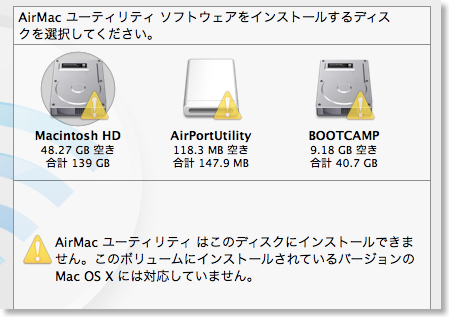
インストーラが、このOSには対応してませんと、インストールを拒否。
中身だけ取り出せないかと思ったが、できそうにない。
こうなったら、自宅のiMacからインストール済みのアプリを持ってこよう、と。
愛用のリモート接続アプリiTeleportを使って、自宅iMacに侵入を試みるもスリープしているっぽい。
仕方ないので、iMessageで、家にいる相方にiMacをスリープから起こしてもらい、再度、アクセス。
iMac上で、HDDに入っているAirMacユーティリティ5.6をZipに固めて、Dropboxに保存。
iPhoneのGoodReaderで、Dropboxへアクセスし、Zipファイルをダウンロード。
先ほどと同じ手順で、iTunesを使って、ようやくMacBook AirにAirMacユーティリティを持ってくることができた。
これで、ようやくAirMac Expressを設定、無事にMacBook Airをネット接続することができた。
なんとかなるもんだ。
この場所、ずっとLTEが入っていたので助かった。
もう少しすると、iPhone 5でテザリングが使えるようになるので、こういう努力も必要なくなるのかな。
GoodReader for iPhone - Good.iWare Ltd.
MacBook Airでネットに繋ぎたかったのだけど、有線LANしかないので、有線LANポートのないMacBook Airではネットに繋がらない。

が、そういうこともあるかと思って、家から古いAirMac Expressを持ってきていた。
しかし、このAirMac Express、アクセスポイントなんかの設定が適切でなく、そのままではLANに繋がらない、ということが判明。
iPhone5で、Appleのサイトに接続し、工場出荷状態への戻し方を把握して、設定をまっさらに戻したが、ここから難儀。
MacBook Airは、Mountain Lionがインストールされているが、このAirMacユーティリティでは、古いAirMac Expressは設定できず、ver.5.6が必要とのこと。
普段なら、ネットでダウンロードして、サクッとインストールなのだけど、なにせ今は、そのネットがつながっていない。
ダメか、と諦め掛けたのだけど、iPhoneを使えばなんとかならんか、と。
幸い、Lightningケーブルは持っている。
iPhone 5をMacBook Airとケーブル接続すれば、iTunesを使ってファイルを取り出せるかも。困ったときの万能アプリGoodReaderにファイルをダウンロードするところまで持っていければ、いけそう。
iPhoneのSafariで、Appleのダウンロードページから、AirMacユーティリティのダウンロードリンクをコピー。
GoodReaderのURLからのダウンロード機能を使うことで、iPhoneにAirMacユーティリティを取り込めた。
MacBook AirとiPhoneをLightningケーブルで接続し、iTunesでファイルの取り出しに成功。これでAirMac Expressを設定できる、と思ったら、甘かった。
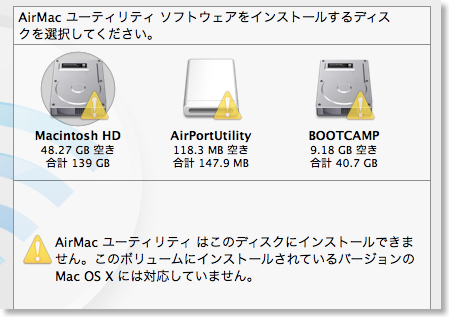
インストーラが、このOSには対応してませんと、インストールを拒否。
中身だけ取り出せないかと思ったが、できそうにない。
こうなったら、自宅のiMacからインストール済みのアプリを持ってこよう、と。
愛用のリモート接続アプリiTeleportを使って、自宅iMacに侵入を試みるもスリープしているっぽい。
仕方ないので、iMessageで、家にいる相方にiMacをスリープから起こしてもらい、再度、アクセス。
iMac上で、HDDに入っているAirMacユーティリティ5.6をZipに固めて、Dropboxに保存。
iPhoneのGoodReaderで、Dropboxへアクセスし、Zipファイルをダウンロード。
先ほどと同じ手順で、iTunesを使って、ようやくMacBook AirにAirMacユーティリティを持ってくることができた。
これで、ようやくAirMac Expressを設定、無事にMacBook Airをネット接続することができた。
なんとかなるもんだ。
この場所、ずっとLTEが入っていたので助かった。
もう少しすると、iPhone 5でテザリングが使えるようになるので、こういう努力も必要なくなるのかな。
GoodReader for iPhone - Good.iWare Ltd.


